Adobe Illustrator无法使用选择工具移动对象?解决方法在这里!
目录
问题排查
问题一:对象被锁定
问题二:图层锁定
问题三:点击对象内部进行拖动
问题四:隐藏对话框
问题五:边界框未开启
问题六:重启Illustrator
问题七:重置首选项
文章
问题排查
Adobe Illustrator中无法使用选择工具移动对象是一个常见的问题,但可能会有多种原因导致此问题。在本文中,我将为您介绍七种可能的解决方案。请按照以下步骤逐个排查问题并解决。
问题一:对象被锁定
首先,检查对象是否被锁定。在选择工具中尝试选择对象,如果无法选择任何内容,可能是因为对象已被锁定。解决方法是点击菜单栏中的"对象",然后选择"全部解锁"。
问题二:图层锁定
打开图层面板,检查对象所在的图层是否被锁定。在键盘上按下F7键可打开或关闭图层面板。检查图层中的对象是否被锁定,并解锁它们。
问题三:点击对象内部进行拖动
如果对象没有填充,您将无法在对象内部进行点击和拖动操作。在颜色面板中添加填充,然后尝试点击并拖动对象。如果不想使用填充,可以在对象边缘进行点击和拖动。
问题四:隐藏对话框
如果在点击和拖动对象时听到错误提示音,可能是因为有一个隐藏的对话框打开了。按下Escape键关闭对话框,然后再次尝试点击和拖动对象。
问题五:边界框未开启
某些版本的Illustrator或者未正确设置的情况下,边界框可能未开启,导致对象无法移动。在视图菜单中选择"显示边界框",确保边界框已开启。
问题六:重启Illustrator
尝试关闭并重新启动Illustrator。选择文件菜单中的"退出",然后再次打开程序。
问题七:重置首选项
如果上述解决方案都无效,可以尝试重置Illustrator的首选项。这是最后的手段,因为重置首选项会将所有设置恢复为默认值。确保在重置之前保存好工作区和自定义快捷键等设置,并可以轻松恢复它们。
文章
Illustrator是一款强大的图形设计工具,但有时候我们在使用过程中会遇到一些问题,比如无法使用选择工具移动对象。本文将向您介绍解决此问题的方法。
在排查问题时,可以按照以下步骤逐个检查可能的原因。首先,检查对象是否被锁定。如果对象被锁定,可以通过"对象"菜单中的"全部解锁"选项进行解锁。
其次,检查对象所在的图层是否被锁定。打开图层面板,查看图层中的对象是否被锁定,并解锁它们。
如果您无法在对象内部进行点击和拖动操作,可能是因为对象没有填充。在颜色面板中为对象添加填充,然后可以进行拖动操作。
有时候,隐藏的对话框可能会导致无法移动对象。通过按下Escape键来关闭对话框,然后再次尝试移动对象。
如果边界框未开启,也可能导致无法移动对象。在视图菜单中选择"显示边界框",确保边界框已开启。
如果以上步骤都没有解决问题,可以尝试重新启动Illustrator。关闭程序后再次打开,然后再次尝试移动对象。
如果问题仍然存在,可以尝试重置Illustrator的首选项。这样做会将所有设置恢复为默认值,所以请确保在重置之前备份您的工作区和自定义快捷键设置。
希望本文能帮助到您解决无法移动对象的问题。如果您仍然遇到困扰,请在评论区留言,我会尽力为您解答。谢谢!
FAQ常见问题解答
Q: 如果重置首选项会恢复默认值,会不会丢失我之前保存的设置?
A: 是的,重置首选项会将所有设置恢复为默认值,包括工作区和自定义快捷键等。因此,在重置之前请确保您已备份这些设置。
Q: 是否只有隐藏的对话框会影响对象的移动?
A: 隐藏的对话框可能是导致无法移动对象的原因之一,但其他程序或者Illustrator的其他问题也可能导致此问题发生。
Q: 为什么边界框的开启与否会影响对象的移动?
A: 边界框可以提供一个可见的对象边界范围,使得操作更加直观。在某些版本的Illustrator中,未开启边界框可能会导致一些功能异常,包括对象的移动。
Q: 为什么我在点击对象内部拖动时听到错误提示音?
A: 错误提示音通常意味着发生了一些错误或者存在一些限制,可能是由于对象被锁定或其他原因导致的。请按照本文提供的解决方案逐步检查排查。
Q: 是否可以使用其他工具移动对象?
A: 除了选择工具,您也可以尝试使用其他工具来移动对象,例如直接点击对象边缘进行拖动。
资源链接:
Adobe Illustrator